So installieren Sie Insomniacs Kodi Builds
>
In diesem Tutorial zeige ich Ihnen, wie Sie Insomniacs Builds auf Kodi 18.1 – Kodi 18.5 Leia installieren. Die hier bereitgestellten Anweisungen gelten für alle Kodi-kompatiblen Geräte. Sie können diesen Build auf FireStick, Fire TV, Fire TV Cube und Mac installieren & Windows, Android-Handys, Android-Fernseher und -Boxen und mehr.
Team Insomniacs stellt Ihnen einige Builds zur Verfügung, mit denen Sie Kodi ausprobieren können. Dieser Assistent hostet zwei Builds, während ich dieses Handbuch schreibe. Schwarz & Gold Build ist mein persönlicher Favorit. Deshalb werde ich es hier zu Demonstrationszwecken verwenden. Sie können jedoch einen beliebigen anderen Build aus diesem Katalog auswählen. Lass uns anfangen.
Bitte klicken Sie hier, um unseren Haftungsausschluss zu lesen, bevor Sie fortfahren.
Wie installiere ich Insomniacs? Baut auf Kodi auf
Dies ist eine Voraussetzung für die Installation von Builds von Drittanbietern wie Insomniacs Kodi Builds. Das Standardsicherheitssystem von Kodi erlaubt solche Builds oder Add-Ons nicht. Deshalb werden wir es umgehen. Folge diesen Schritten:
# 1: Klicken Sie auf Kodi die Einstellungen auf dem Startbildschirm (ich spreche über das Zahnradsymbol)
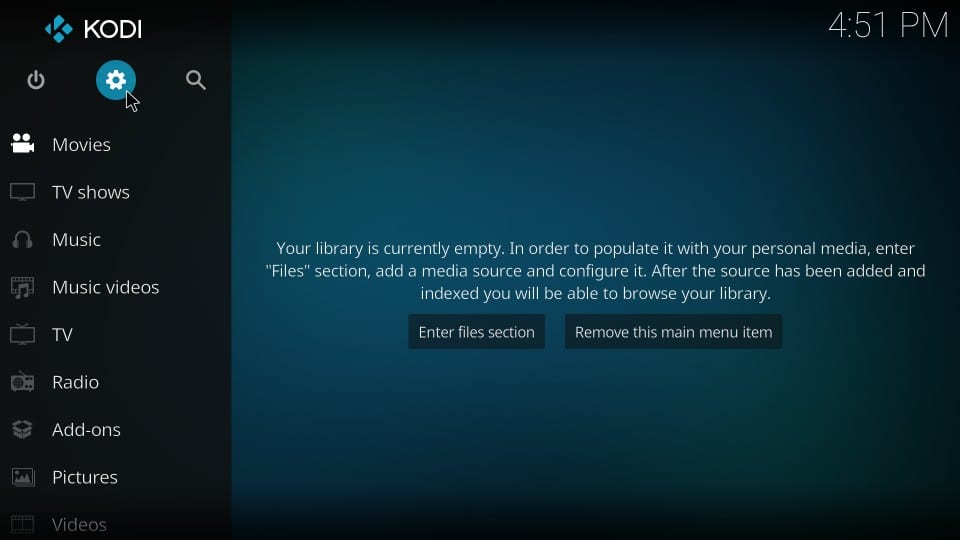
# 2: Jetzt klicken Systemeinstellungen auf dem Bildschirm, der als nächstes geöffnet wird.
Kodi 18-Benutzer klicken System
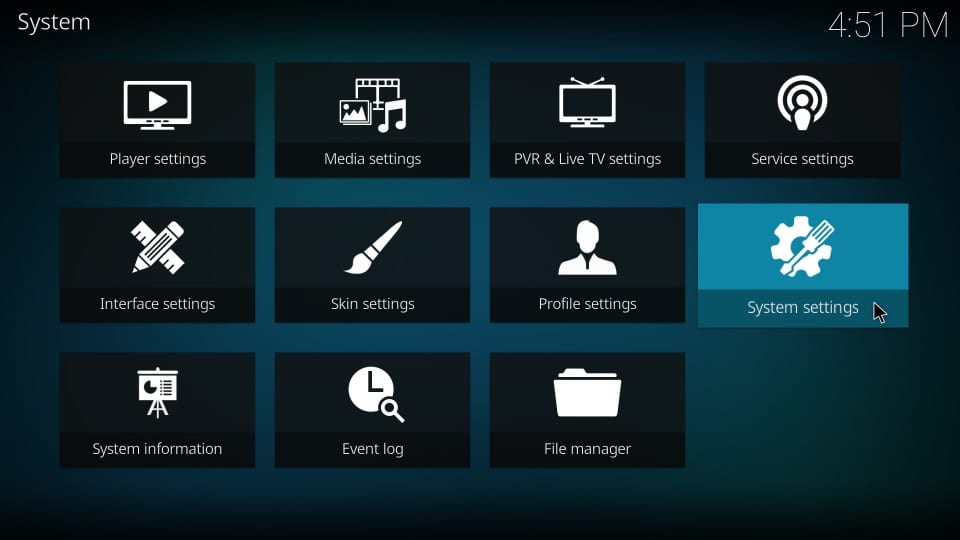
# 3: Fahren Sie fort und wählen Sie Add-Ons links im nächsten Fenster
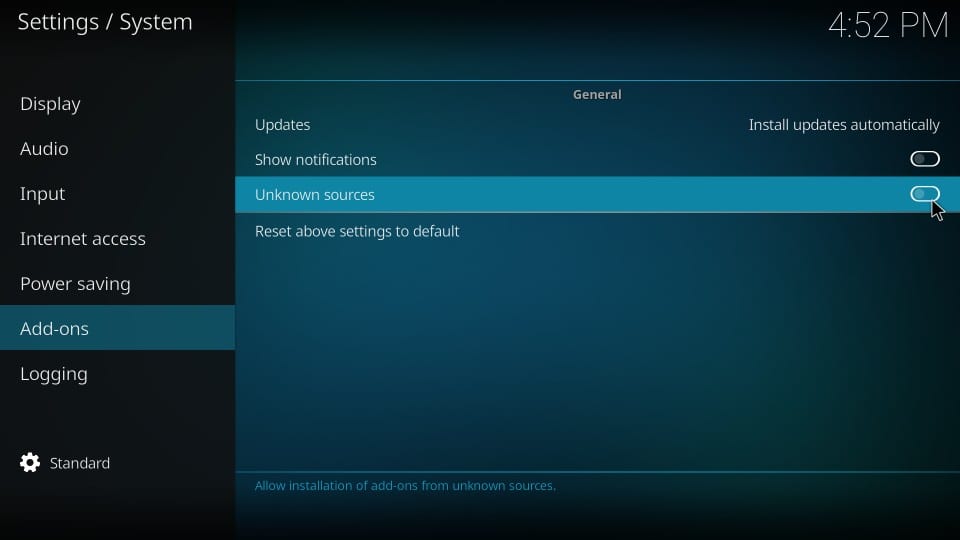
# 4: Überprüfen Sie auf der rechten Seite des Fensters, ob Unbekannte Quellen ist aktiviert oder deaktiviert. Wenn es deaktiviert ist, aktivieren Sie es
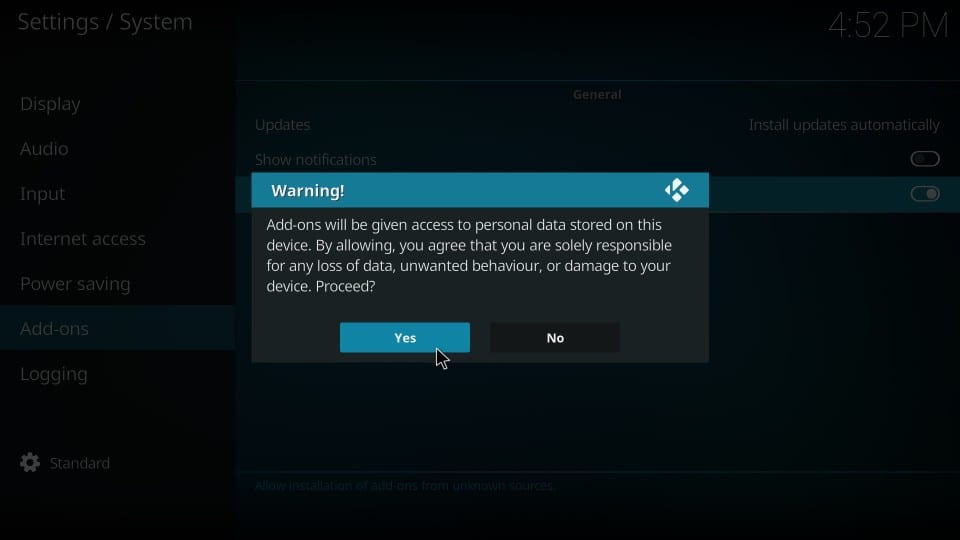
# 5: Klicken Sie auf Ja um Ihre Absicht zu bestätigen, es zu aktivieren
Auf diese Weise erlauben Sie Kodi, die Insomniacs Kodi-Builds zu installieren. Fangen wir jetzt an.
Schritt für Schritt Installationsverfahren
Ich werde Sie jetzt Schritt für Schritt durch den Prozess führen, um diesen Build zu installieren. Es sind viele Schritte erforderlich. Wenn Sie sie jedoch sorgfältig befolgen und in der von mir festgelegten Reihenfolge, wird in wenigen Minuten eine der Insomniacs auf Kodi aufbauen.
Ich werde das Verfahren auch in den folgenden Abschnitten aufschlüsseln, damit Sie die folgenden Schritte leichter ausführen können:
- Teil 1: Fügen Sie Kodi die Insomniacs-Quelle hinzu
- Teil 2: Installieren des Insomniacs Builds-Assistenten auf Kodi
- Teil 3: Installieren Sie die gewünschten Insomniacs, die auf Kodi basieren
Wir werden jetzt ohne weiteres loslegen.
Beachtung: Kodi Builds bieten unbegrenzte Streaming-Inhalte, können Sie aber auch in rechtliche Schwierigkeiten bringen. Kodi-Benutzer müssen ein VPN verwenden, um ihre Identität beim Streamen von Filmen / TV-Shows / Sportarten zu verbergen. Darüber hinaus sind viele beliebte Addons geoblockt und benötigen ein VPN, um zu funktionieren.
Ich persönlich benutze und empfehle ExpressVPN Welches ist das beste VPN für Kodi. Sie können 3 Monate kostenlos erhalten und 49% auf die Jahrespläne sparen.
Teil 1: Fügen Sie die Insomniacs-Quelle hinzu
Mit dem Hinzufügen der Quelle meine ich einfach, dass wir Kodi die Quell-URL zur Verfügung stellen, von der der Insomniacs-Assistent abgerufen wird. So wird es gemacht:
# 1: Starten Sie die Kodi-App und klicken Sie erneut auf die Einstellungen vom Startbildschirm
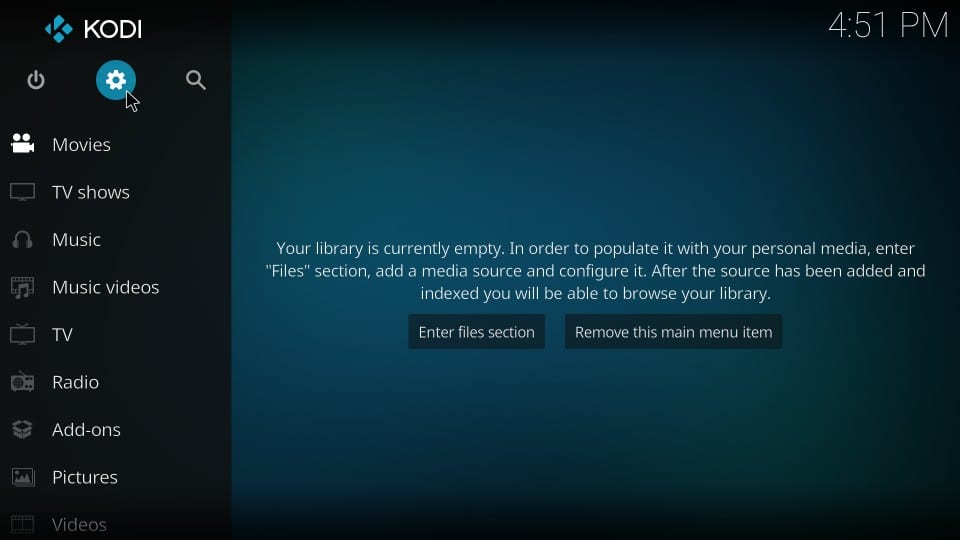
# 2: Klicken Sie auf Dateimanager im nächsten Fenster
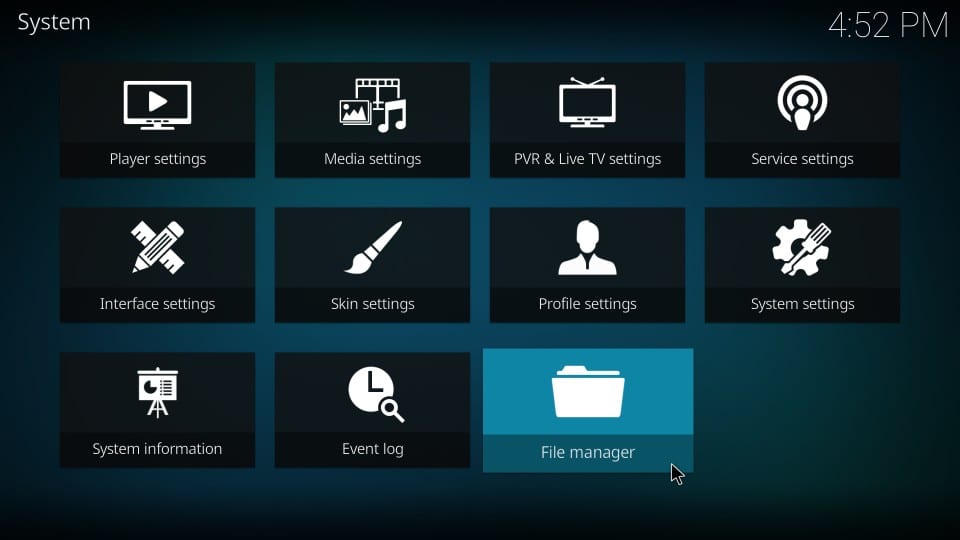
# 3: Mach weiter und klicke Quelle hinzufügen
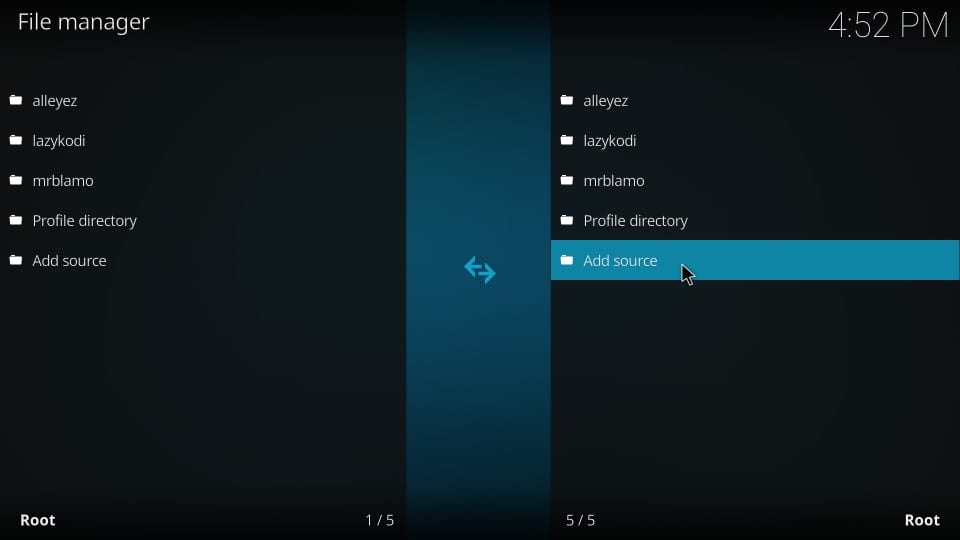
# 4: Was Sie jetzt sehen, ist dieses Fenster. Klicken Sie dort, wo es steht
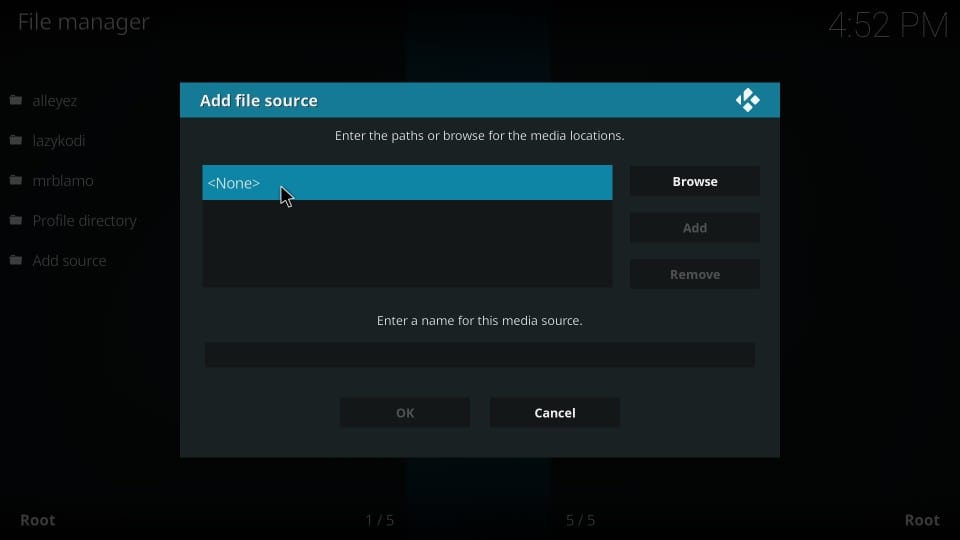
# 5: Ein neues Fenster mit der Option zur Eingabe der Quell-URL oder des Pfads wird angezeigt. Geben Sie den folgenden Pfad in das leere Feld oben ein und klicken Sie dann auf in Ordnung: http://wiz.insomniacs.party/
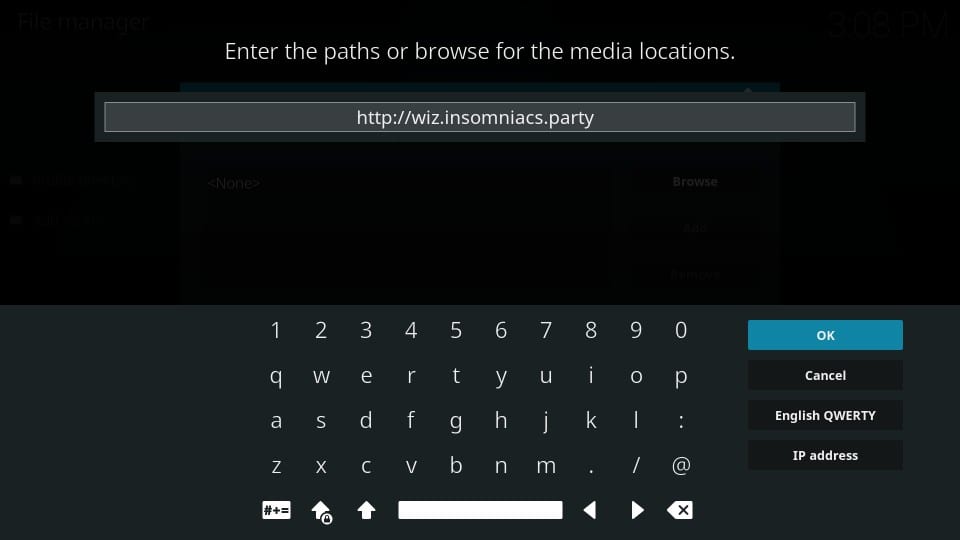
# 6: Sie kehren jetzt zu diesem Fenster zurück. Sie müssen die Quelle jetzt benennen, indem Sie das markierte Feld markieren Geben Sie einen Namen für diese Medienquelle ein. Sie können in einem der späteren Schritte einen beliebigen Namen auswählen, mit dem Sie diese Quelle identifizieren möchten.
Ich wähle den Namen Schlaflosigkeit
Klicken in Ordnung
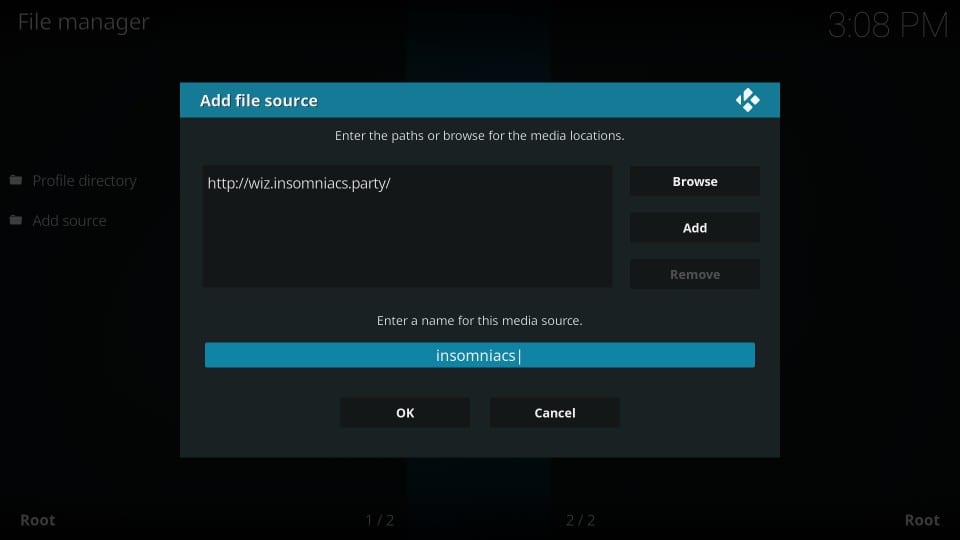
Auf diese Weise fügen Sie Kodi die Quelle oder den Pfad zur Quelle hinzu. Wir gehen jetzt zum nächsten Teil.
Teil 2: Installieren Sie den Insomniacs-Assistenten
Assistenten dienen häufig als Hilfsprogramme mit verschiedenen Wartungsoptionen. Heutzutage werden sie jedoch hauptsächlich für die Installation von Builds auf Kodi verwendet. Um die Insomniacs Kodi-Builds zu installieren, installieren wir zuerst den Insomniacs-Assistenten. Hier ist, wie:
# 1: Gehen Sie noch einmal zum Kodi-Startbildschirm und klicken Sie auf Add-Ons (in der linken Seitenleiste)
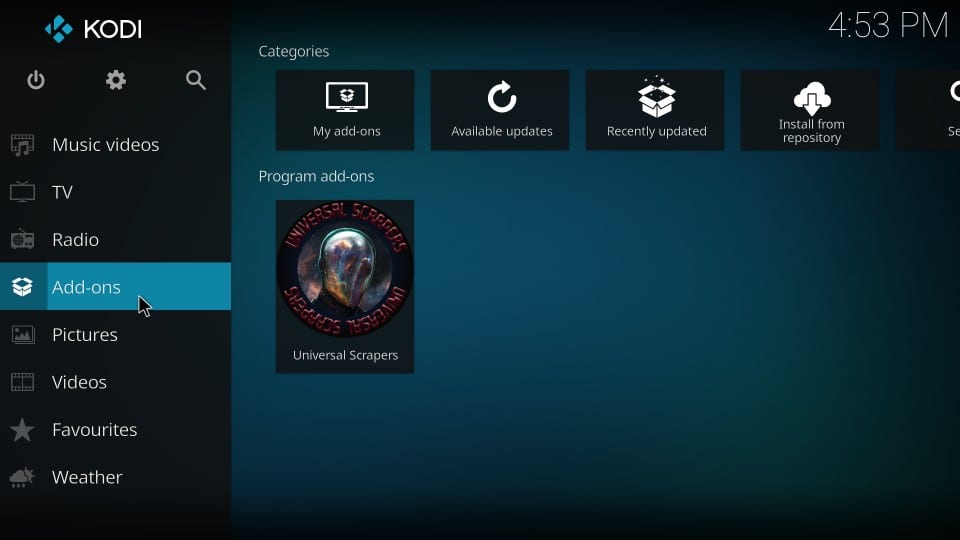
# 2: Suchen Sie die offene Box Klicken Sie in der oberen linken Ecke des folgenden Bildschirms auf das Symbol (das Symbol wird auch als “Symbol” bezeichnet) Paket-Installationsprogramm)
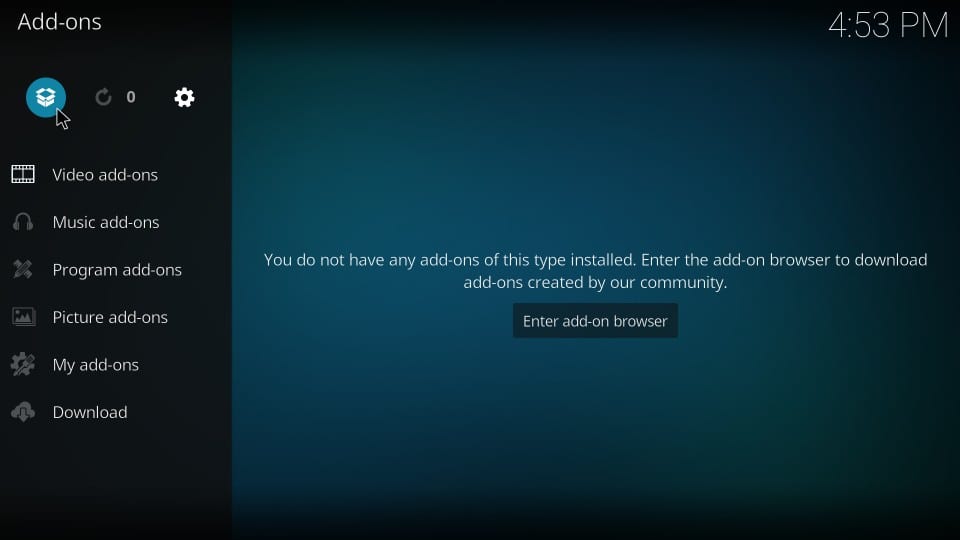
# 3: Klicken Sie nun auf die Option Von Zip-Datei installieren
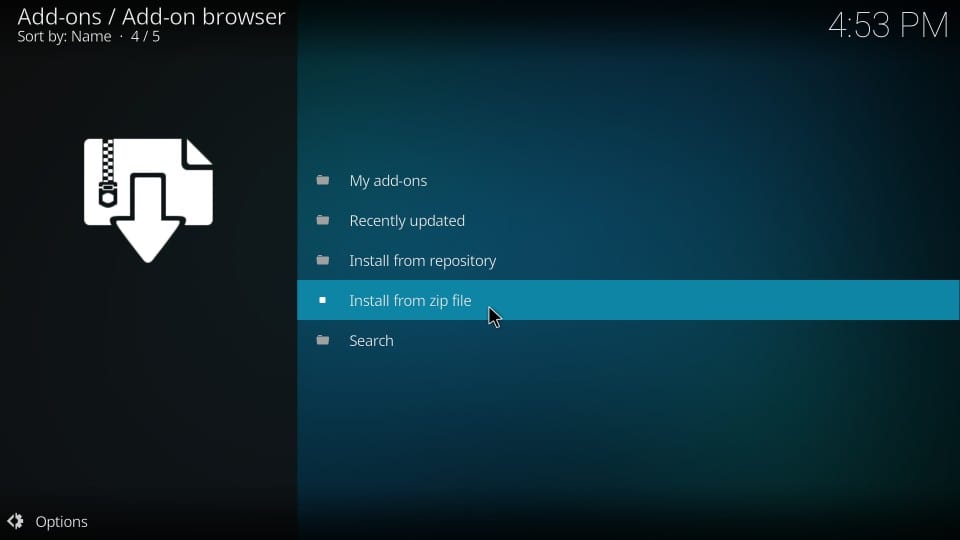
# 4: Wenn das folgende Fenster angezeigt wird, suchen Sie den zuvor hinzugefügten Quellennamen und klicken Sie darauf. Zum Beispiel klicke ich Schlaflosigkeit wie das ist der Name, den ich gewählt habe
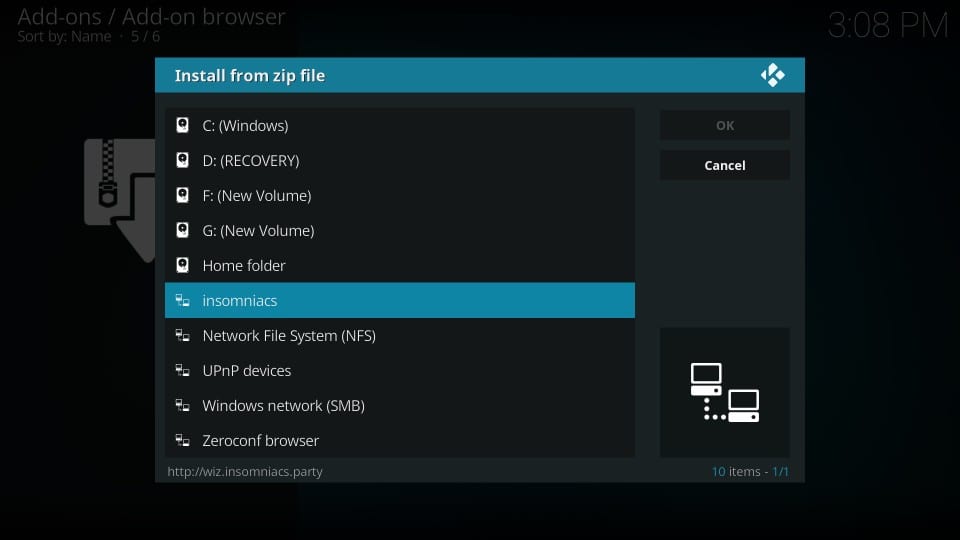
# 5: Klicken Sie jetzt auf die Zip-Datei ClickMeToInstall.Postleitzahl
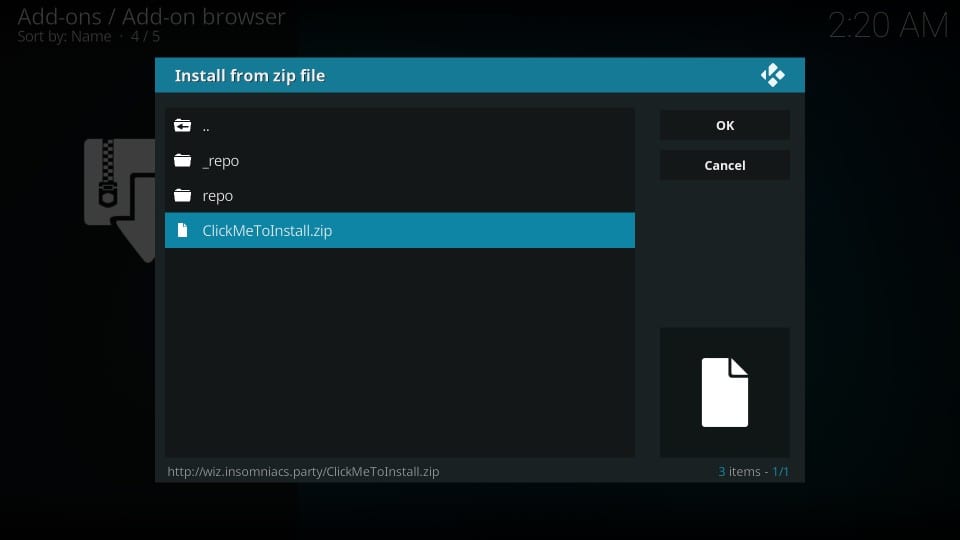
# 6: Warten Sie auf die Benachrichtigung Insomniacs-Wizard Add-on installiert. Dies kann mehr als eine Minute dauern.
Hinweis: Wenn der Assistent installiert wird, zeigt Kodi keine Aktivität an. Aber keine Sorge, die Installation findet im Hintergrund statt. Seien Sie einfach geduldig und warten Sie auf die Bestätigung.
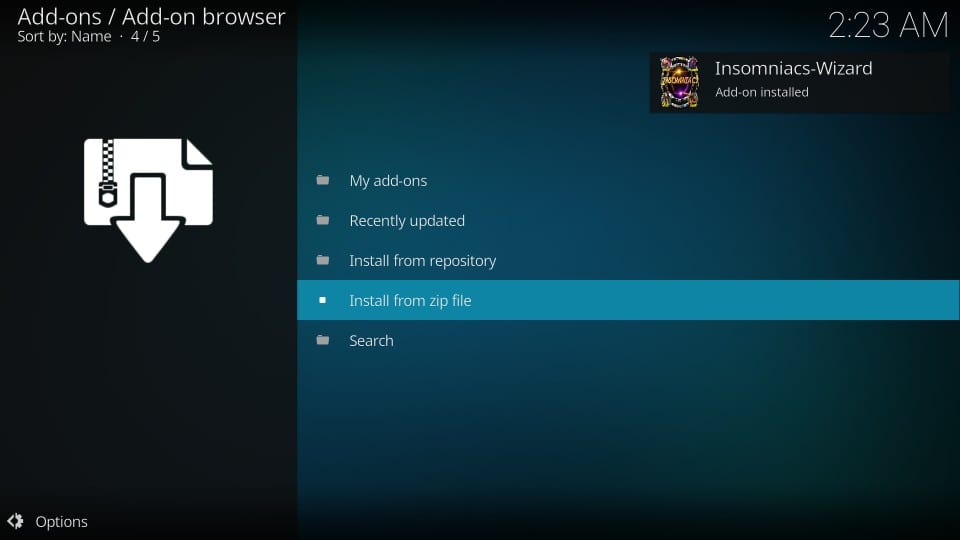
# 7: Sobald der Assistent installiert ist, werden nacheinander drei Popups angezeigt. Das erste Popup sind die Notizen des Entwicklers. Lies es, wenn du willst. Klicken Entlassen Sobald Sie fertig sind
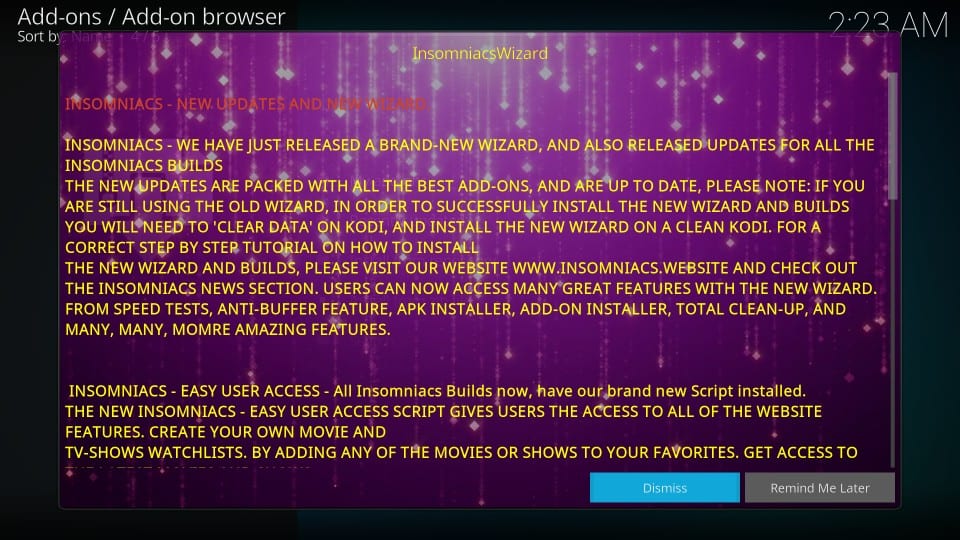
# 8: Im zweiten Popup finden Sie eine Reihe von Einstellungen. Einige sind ausgewählt, andere nicht. Um eine Einstellung zu aktivieren, wählen Sie sie aus. Sie können es auch verlassen, ohne eine Einstellung auszuwählen. Wenn Sie fertig sind, klicken Sie auf Fortsetzen
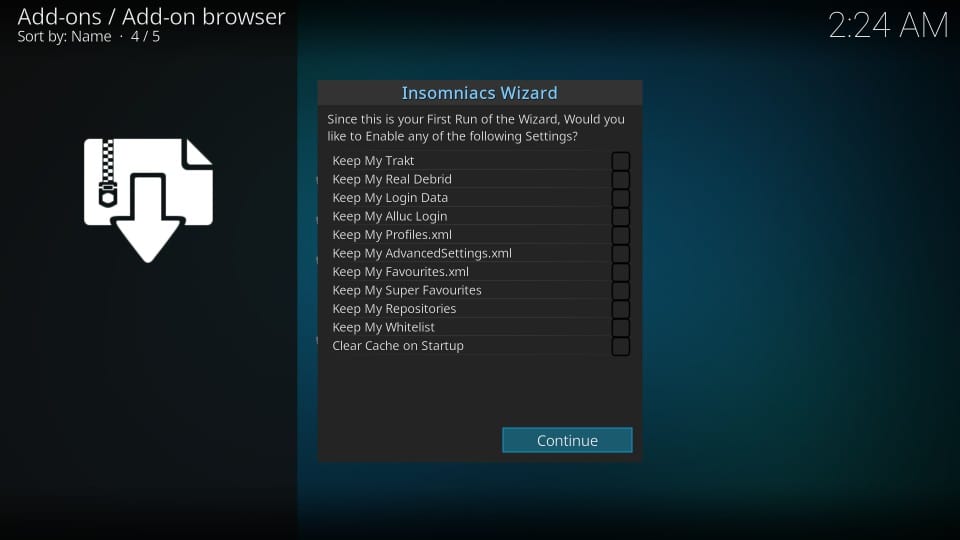
# 9: Klicken Sie auf den dritten Ignorieren.
Ja, wir möchten zum Build-Menü gehen, aber wir werden dies vom Startbildschirm von Kodi aus tun. Wenn Sie jedoch direkt dorthin möchten, klicken Sie stattdessen auf Menü erstellen
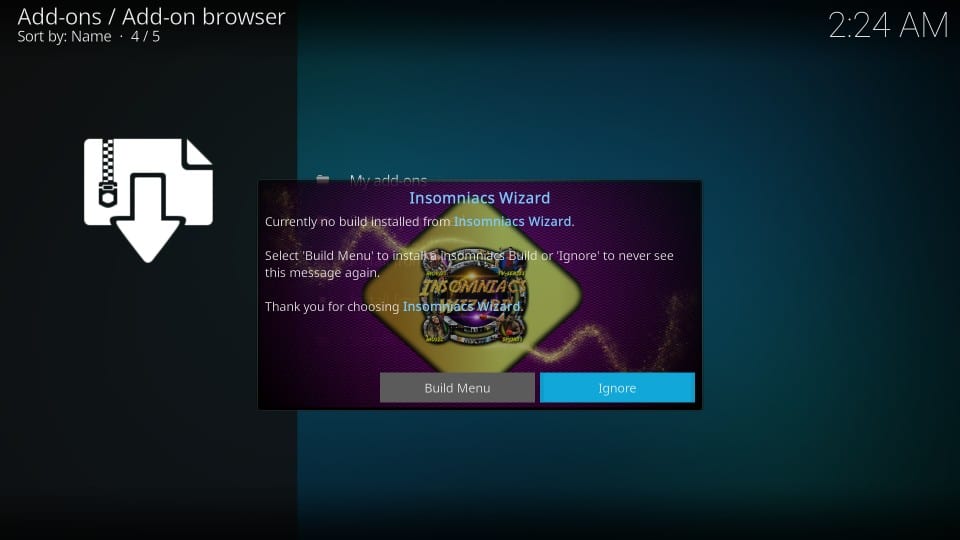
Sie haben den Insomniacs-Assistenten erfolgreich installiert. Sie sind bereit zu gehen.
Teil 3: Installieren Sie die Insomniacs Kodi Builds
Wir verwenden jetzt das Insomniacs Wizard-Add-On, um die Builds zu installieren. Während ich dieses Handbuch schreibe, hostet dieser Assistent 4 Kodi-Builds:
- Leidenschaft führte uns hierher
- Schwarz & Gold bauen
In dieser Anleitung verwende ich das Schwarz & Gold bauen zu Demonstrationszwecken. Folgen Sie den unteren Schritten:
# 1: Kehren Sie zum Startbildschirm von Kodi zurück
# 2: Klicken Sie auf Add-Ons links
# 3: Klicken Sie auf Programm-Add-Ons im nächsten Fenster. Drücke den Insomniacs-Wizard Symbol, wenn Sie es sehen.
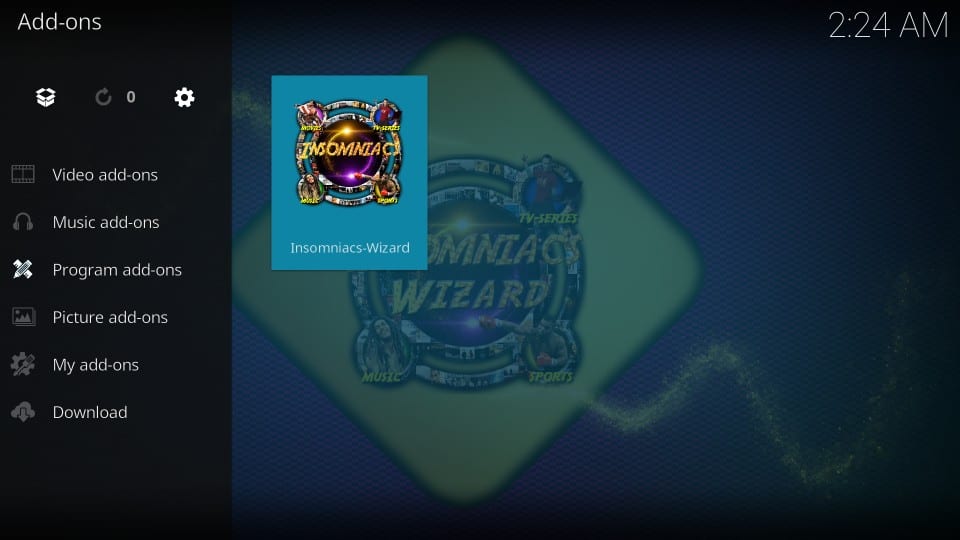
# 4: Klicken Sie im nächsten Fenster auf Builds Tab oben links
Kodi 18 Leia: Sie werden eine andere Oberfläche sehen. Klicken Sie auf die Option Builds.
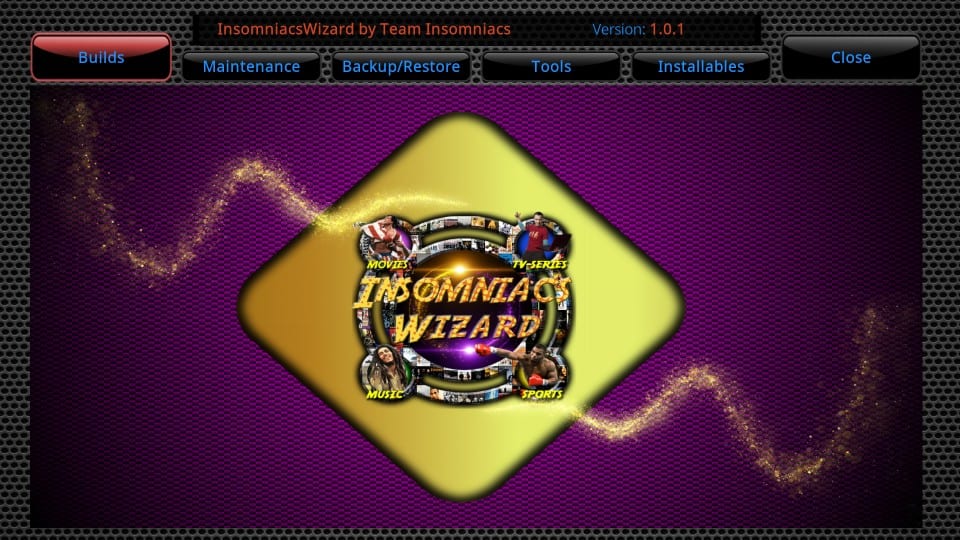
# 5: Klicken Sie auf Schlaflosigkeit – Schwarz & Gold bauen (abhängig von Ihrer Kodi-Version)
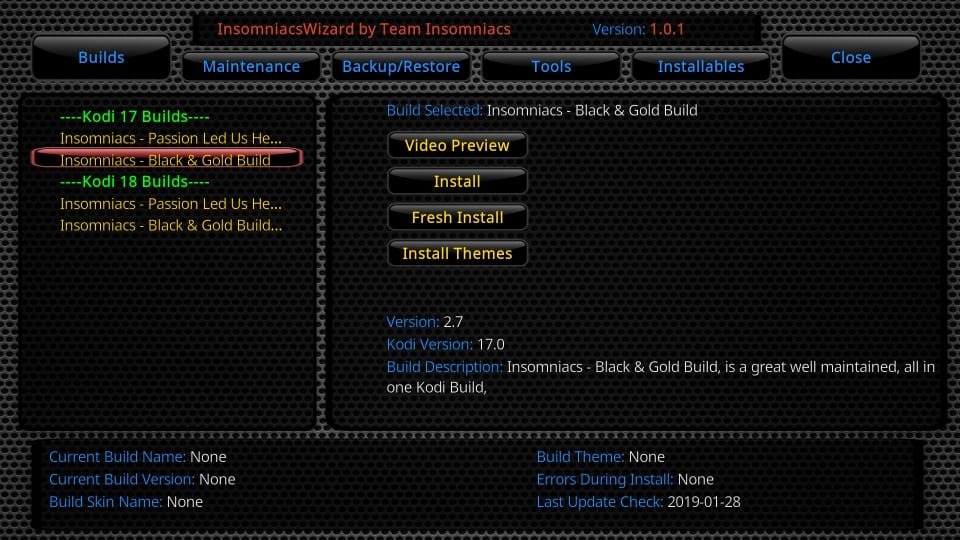
# 6: Klicken Sie auf Installieren Schaltfläche rechts
Kodi 18 Leia: Klicken Neuinstallation
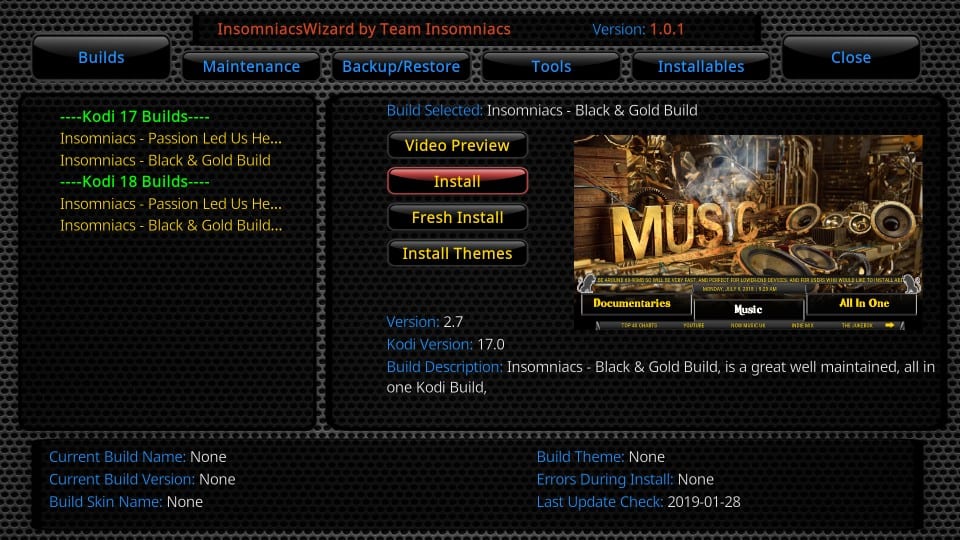
# 7: Klicken Sie auf Ja, installieren um zu bestätigen, dass Sie den Build installieren möchten
Kodi 18 Leia: Klicken Sie auf Weiter
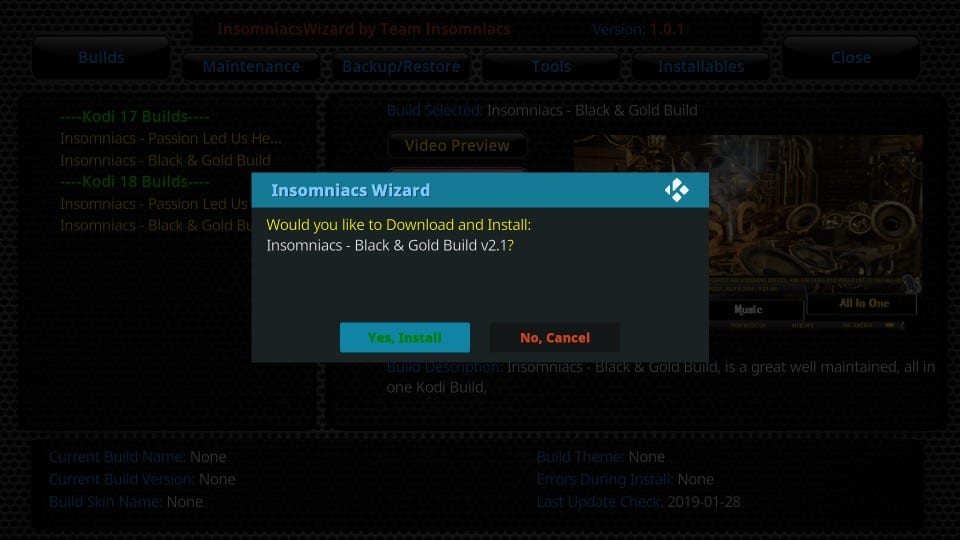
# 8: Warten Sie, bis der Build installiert ist. Der Build lädt zuerst die Daten herunter und installiert sie dann. Es dauert 3-4 Minuten.
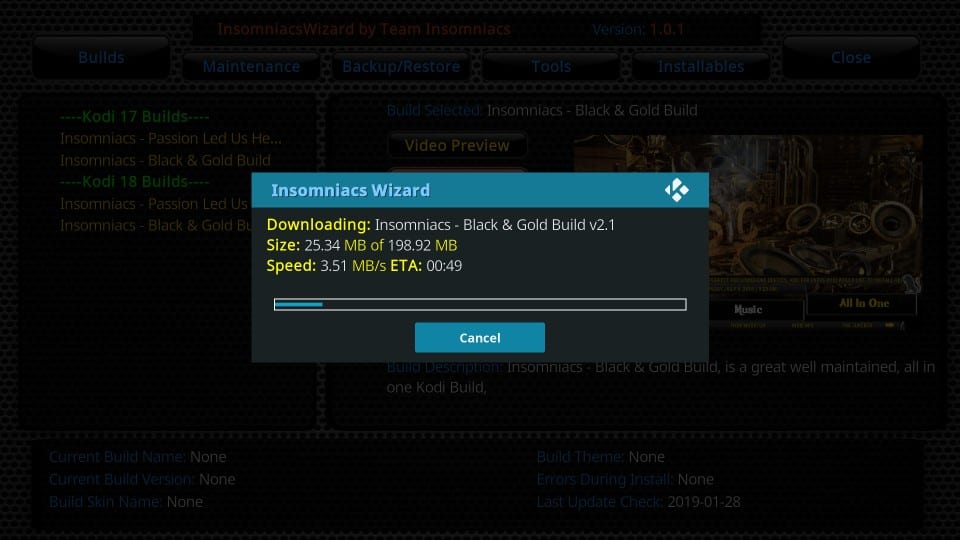
# 9: Wenn der Build installiert ist, klicken Sie auf in Ordnung Kodi schließen zu erzwingen
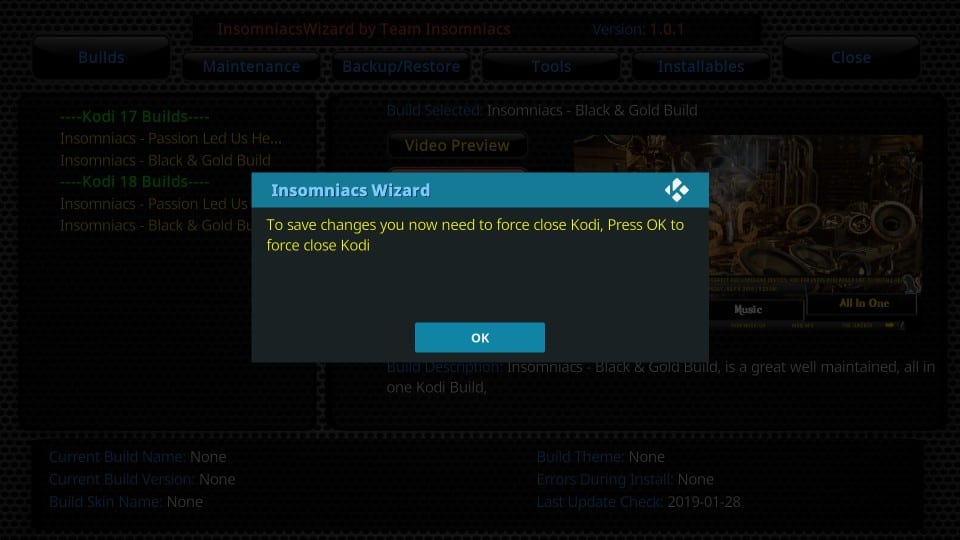
Das ist es! Sie haben den auf Kodi erstellten Insomniacs-Build erfolgreich installiert. Jetzt starten Sie einfach Kodi neu, damit der Build wirksam wird.
Bevor Sie mit dem Streaming mit Kodi Addons / Builds beginnen, möchte ich Sie warnen, dass alles, was Sie auf Kodi streamen, für Ihren ISP und Ihre Regierung sichtbar ist. Das bedeutet, dass Sie durch das Streamen von urheberrechtlich geschütztem Inhalt (kostenlose Filme, Fernsehsendungen, Sport) möglicherweise rechtliche Probleme bekommen.
Kodi-Benutzern wird dringend empfohlen, während des Streamings eine VPN-Verbindung herzustellen. Ein VPN für Kodi umgeht die ISP-Drosselung, die Überwachung durch die Regierung und die Geobeschränkung für beliebte Add-Ons. Ich verbinde mich immer ExpressVPN auf allen meinen Streaming-Geräten und ich schlage vor, dass Sie das gleiche tun.
ExpressVPN ist das schnellste und sicherste VPN. Es kommt mit einer 30-tägigen Geld-zurück-Garantie. Das heißt, Sie können es in den ersten 30 Tagen frei verwenden. Wenn Sie mit der Leistung nicht zufrieden sind (was höchst unwahrscheinlich ist), können Sie die volle Rückerstattung beantragen.
HINWEIS: Wir ermutigen nicht zur Verletzung der Urheberrechtsgesetze. Aber was ist, wenn Sie unbeabsichtigt Inhalte von einer illegitimen Quelle streamen? Es ist nicht immer einfach, den Unterschied zwischen einer legitimen und einer illegalen Quelle zu erkennen.
Bevor Sie mit dem Streaming von Kodi beginnen, erfahren Sie hier, wie Sie VPN-Schutz in drei einfachen Schritten erhalten.
Schritt 1: Holen Sie sich das ExpressVPN-Abonnement HIER.
Schritt 2: Klicken HIER zum Herunterladen und Installieren der ExpressVPN-App auf Ihrem Gerät.
Schritt 3: Klicken Sie auf das Power-Symbol, um eine Verbindung zu einem VPN-Server herzustellen. Das ist alles. Ihre Verbindung ist jetzt mit dem schnellsten und besten VPN für Kodi sicher.
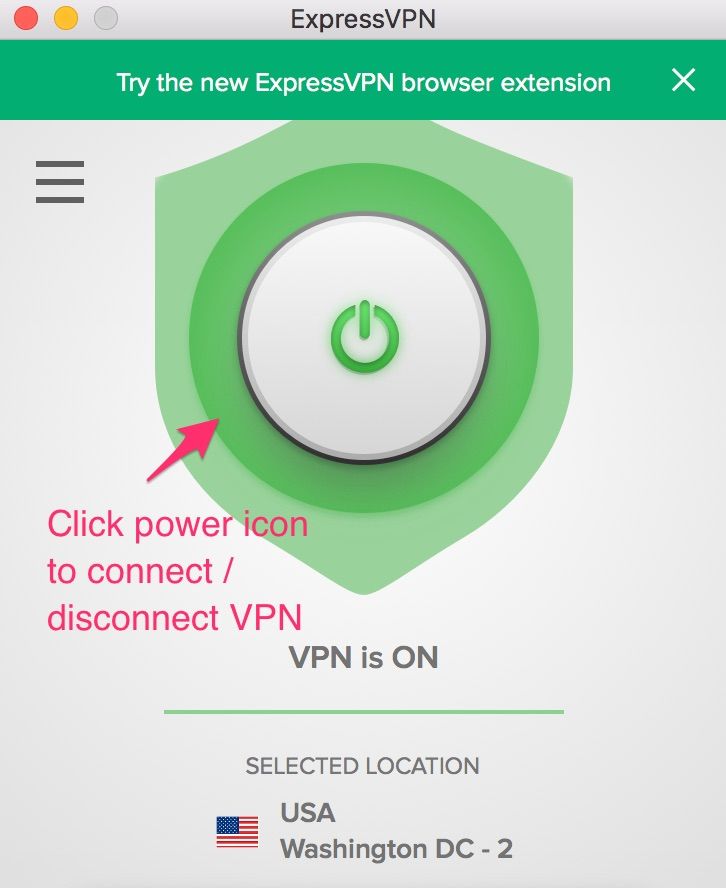
Schwarz und Gold Kodi Build: Ein kurzer Blick
Lassen Sie mich Ihnen kurz den Black and Gold Kodi Build vorstellen. Wie der Name schon sagt, verwendet das Thema des Builds überwiegend die Farben Schwarz und Gold. Dies geht auch aus dem Bild des Startbildschirms des Builds hervor, das ich unten beigefügt habe.
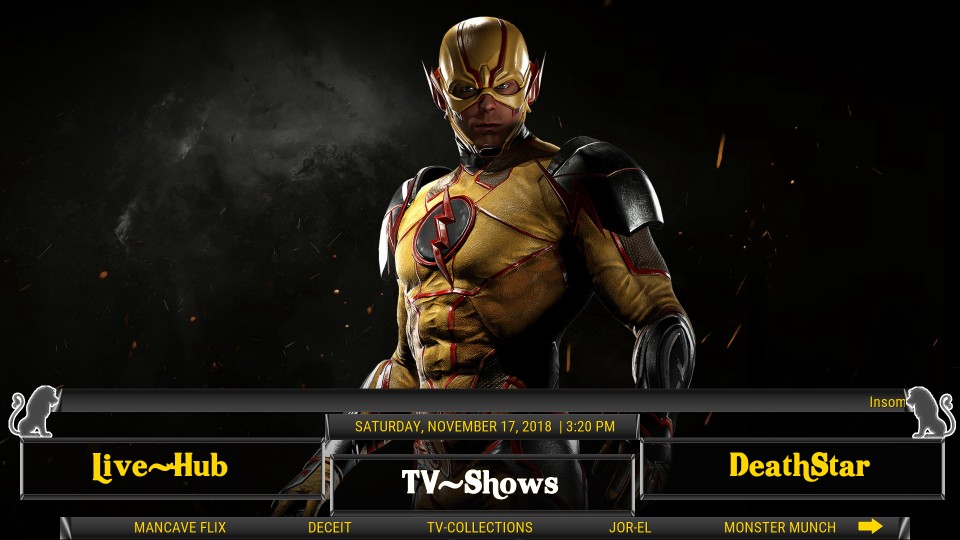
Auch wenn ich persönlich geradere Schriften mag, gefällt mir die Darstellung dieses Builds. Die Oberfläche ist aufgeräumt und übersichtlich. Die Schriftarten sind groß und ermöglichen eine gute Lesbarkeit.
Der Build verfügt über ein Standardlayout aus Hauptmenüleiste und Untermenüleiste, die über die Breite des Builds verteilt sind.
Der Build bietet auch spezielle Kategorien wie One-Click. In diesem Abschnitt haben Sie Zugriff auf die Video-Addons, mit denen Sie Filme und Shows mit einem Klick abspielen können. Sie müssen nicht warten, bis die Streaming-Links geladen sind.
Die All-on-One-Addons The Magic Dragon und DeathStar finden ihre separaten Kategorien auch auf dem Startbildschirm.
Der Build bietet eine gute Auswahl an Addons, darunter DeathStar, The Magic Dragon, Exodus Redux, SportsDevil, Fladnag Addons und viele mehr. Das heißt, es stehen Ihnen stundenlang Streaming zur Verfügung.
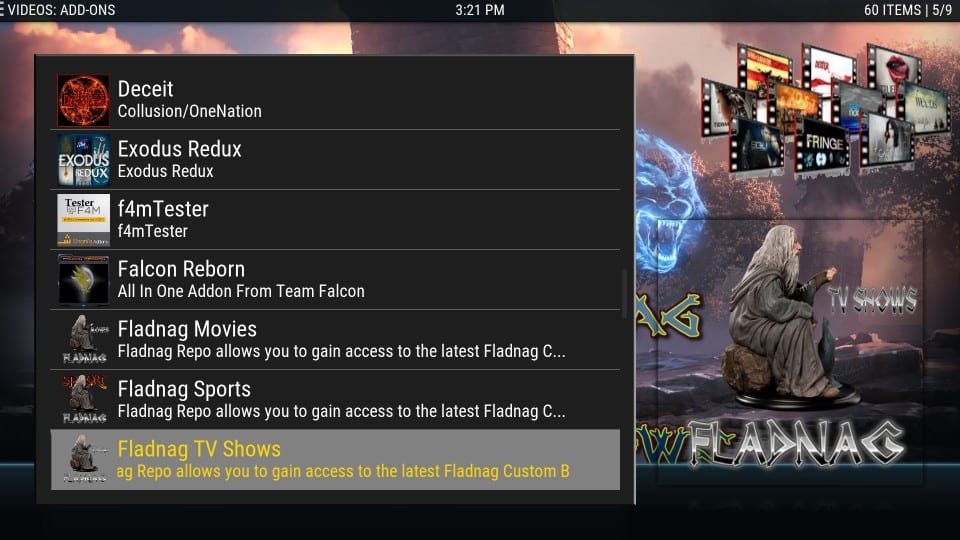
Urteil
Team Insomniacs bietet uns eine kleine, aber solide Sammlung von Kodi-Builds. Das Schwarze & Gold Build, den ich in diesem Handbuch verwendet habe, ist meiner Meinung nach das Beste. Dieser Build ist weder zu umfangreich, um Leistungsprobleme zu verursachen, noch zu leicht, um wichtige Funktionen und Addons zu übersehen.
Ich habe Black and Gold Build auf FireStick und Android Box ausprobiert. Es funktioniert auch auf diesen mäßig ausgestatteten Geräten angenehm. Auf Windows- und Mac-Computern ist die Leistung sogar noch besser. Der Schlüssel liegt darin, dem Build zu ermöglichen, seine Addon-Skins beim ersten Durchlauf zu aktualisieren.
Der Build enthält auch jedes Addon, das ich für On-Demand-Unterhaltung (Filme und Shows) verwende. Live-TV-Abteilung ist gar nicht so toll. Sie können jedoch Addons von Drittanbietern installieren, um es besser zu machen.
Alles in allem schwarz & Gold ist ein solider Build und einer der Gründe, warum Insomniacs Builds jetzt Teil unserer Liste der besten Kodi Builds sind.

16.04.2023 @ 16:51
urück. Geben Sie einen Namen für die Quelle ein, z.B. Insomniacs, und klicken Sie auf OK # 7: Kehren Sie zum Startbildschirm von Kodi zurück und klicken Sie auf Add-Ons # 8: Klicken Sie auf das Paket-Symbol oben links auf dem Bildschirm # 9: Wählen Sie Install from zip file # 10: Wählen Sie die Quelle, die Sie gerade hinzugefügt haben, z.B. Insomniacs # 11: Klicken Sie auf die Datei repository.insomniacs-1.0.zip und warten Sie, bis die Installation abgeschlossen ist. Sie erhalten eine Benachrichtigung, wenn die Installation abgeschlossen ist. Teil 2: Installieren Sie den Insomniacs-Assistenten Jetzt, da wir die Quelle hinzugefügt haben, können wir den Insomniacs-Assistenten installieren. Hier ist wie: # 1: Klicken Sie auf Install from repository # 2: Wählen Sie Insomniacs Repository # 3: Klicken Sie auf Program Add-ons # 4: Wählen Sie Insomniacs Wizard # 5: Klicken Sie auf Installieren und warten Sie, bis die Installation abgeschlossen ist. Sie erhalten eine Benachrichtigung, wenn die Installation abgeschlossen ist. Teil 3: Installieren Sie die Insomniacs Kodi Builds Jetzt sind wir bereit, den Insomniacs Kodi Build zu installieren. Hier ist wie: # 1: Öffnen Sie den Insomniacs-Assistenten, den Sie gerade installiert haben # 2: Klicken Sie auf Builds # 3: Wählen Sie den Build, den Sie installieren möchten, z.B. Schwarz & Gold # 4: Klicken Sie auf Installieren und warten Sie, bis die Installation abgeschlossen ist. Sie erhalten eine Benachrichtigung, wenn die Installation abgeschlossen ist. Schwarz und Gold Kodi Build: Ein kurzer Blick Der Schwarz & Gold Build ist ein schöner Build mit einem dunklen Hintergrund und goldenen Akzenten. Es hat eine saubere und einfache Benutzeroberfläche, die leicht zu navigieren ist. Es enthält viele beliebte Add-Ons wie